phpcms编辑器制作图文并茂文章的方法是:1. 进入编辑界面点击“图片”图标上传或选择图片;2. 插入后调整大小、对齐方式及浮动设置实现图文混排;3. 添加图片说明文字或设置alt/title文本提升信息完整性;4. 优化图片格式(如jpeg、png、gif或webp)并压缩尺寸以加快加载速度;5. 使用源代码模式微调html布局;6. 插入视频、音频、附件、表格、超链接等多媒体内容丰富表现形式;7. 配合前端响应式模板,避免设置固定宽度确保不同设备阅读体验一致。

PHPCMS编辑器制作图文并茂的文章,核心在于灵活运用其内置的图片上传与插入功能,结合文本编辑工具进行排版,便能轻松实现内容与视觉的和谐统一。这不单单是把图片放进去那么简单,更关乎如何让图片与文字之间产生自然的对话,提升整体的阅读体验。
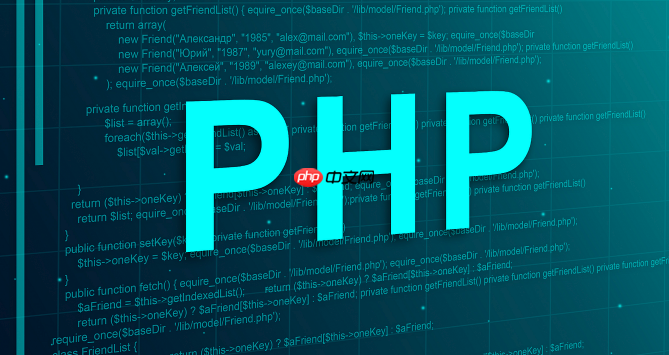
在PHPCMS后台撰写文章时,要实现图文并茂的效果,你需要进入文章发布或编辑界面,找到那个熟悉的富文本编辑器。这个编辑器通常集成了多种功能,而图片插入是其核心之一。

操作流程其实不复杂:找到编辑器工具栏上的“图片”图标,点击它。这会弹出一个图片上传/选择窗口。你可以选择从本地电脑上传新的图片,或者从已上传的素材库中选择。上传成功后,图片会显示在编辑器中你光标所在的位置。
立即学习“PHP免费学习笔记(深入)”;
插入图片后,别急着往下写。选中图片,你会发现通常可以调整图片的大小,比如拉动边角或者直接输入像素值。更重要的是,要让图片和文字和谐共处,你需要设置图片的对齐方式(左对齐、右对齐、居中)以及是否浮动。浮动设置能让文字围绕图片排版,这是实现图文混排的关键。

此外,为了让图片信息更完整,可以在图片下方紧跟着添加一段简短的图片说明文字,或者直接在图片属性里设置alt文本和title文本。有时候,为了视觉上的美观,你可能还需要在图片和文字之间适当添加一些空行,或者利用编辑器的“源代码”模式,直接调整HTML代码来达到更精细的布局控制,比如设置图片的外边距(margin)。别小看这些细节,它们直接影响着读者的阅读体验。
在使用PHPCMS编辑器插入图片时,它通常支持主流的图片格式,比如我们最常用的JPEG(.jpg或.jpeg)、PNG(.png)和GIF(.gif)。这些格式基本能满足日常的图文展示需求。JPEG适合照片,因为它压缩率高;PNG适合需要透明背景或线条清晰的图标;GIF则主要用于简单的动画。
然而,光能上传还不够,图片的优化才是提升用户体验的关键。一个加载缓慢的页面,即便内容再好,也会让读者望而却步。所以,在图片上传前进行优化是必不可少的一步。
我的经验是,要控制图片尺寸。别把手机里几十兆的原图直接往里扔,那会是个灾难。根据你的文章布局和图片在页面上最终的显示大小,预先调整好尺寸。比如,文章内容区域宽度通常是固定的,图片宽度就没必要超过这个值。
然后是压缩图片。市面上有很多免费的在线图片压缩工具,比如TinyPNG、Optimizilla,它们能在不明显损失画质的前提下,大幅减小图片文件大小。当然,如果你会用Photoshop这类专业软件,那在“存储为Web所用格式”时,可以更精细地调整压缩比和质量。
另外,如果你的PHPCMS版本比较新,或者有相关的扩展支持,可以考虑使用WebP格式。这种格式在同等画质下,文件大小通常比JPEG和PNG小得多,是Google推荐的下一代图片格式。虽然不是所有浏览器都完美支持,但兼容性正在迅速提升。
最后,别忘了为图片添加ALT文本(替代文本)。这不仅对搜索引擎优化有帮助,让搜索引擎更好地理解图片内容,对于视障用户来说,当图片无法加载时,ALT文本也能提供关键信息。这不仅仅是技术细节,更是对用户体验的细致考量。
PHPCMS的富文本编辑器远不止图片插入那么简单,它其实是一个多面手,能帮助我们插入多种多媒体元素,让文章内容更加立体和生动。
最常见的,除了图片,就是视频了。虽然编辑器本身不直接提供视频上传功能(那会占用大量服务器资源),但它通常支持通过嵌入代码的方式插入第三方视频平台的视频,比如腾讯视频、优酷、Bilibili等。你只需要从这些平台获取视频的通用代码(通常是<iframe>标签),然后切换到编辑器的“源代码”模式,将代码粘贴进去。这样,读者无需跳转,就能在你的文章页面内观看视频,体验会好很多。
类似地,音频内容也可以通过嵌入第三方播放器或者直接上传音频文件(如果服务器允许且编辑器有相应插件)来插入。这对于播客文字稿或者需要背景音乐的文章来说非常有用。
此外,编辑器也支持附件上传。这意味着你可以上传PDF文档、Word文档、Excel表格等文件,并在文章中提供下载链接。这对于发布报告、资料包或者课程内容非常方便。
当然,还有一些基础但非常实用的功能,比如表格。当需要展示结构化数据时,直接在编辑器里插入表格,调整行高列宽、合并单元格,比纯文字描述要清晰得多。
别忘了超链接,这是互联网文章的灵魂。无论是引用外部资料、指向站内其他相关文章,还是引导用户到某个产品页面,超链接都是必不可少的。它让你的文章不再是孤立的信息岛,而是知识网络中的一个节点。
对于技术类文章,有些编辑器甚至支持插入代码块,或者通过特定的插件实现代码高亮。这虽然不是所有PHPCMS版本都自带,但如果你的网站需要展示代码,这是个非常重要的功能,能大大提升代码的可读性。总而言之,充分利用这些多媒体功能,能让你的文章从“好看”迈向“好用”和“更有深度”。
关于响应式布局,这其实是一个前端范畴的问题,PHPCMS编辑器本身更多是内容录入工具,它并不能直接“生成”响应式布局。响应式布局的核心在于你的网站前端模板(HTML、CSS、JavaScript)是否为不同屏幕尺寸做了适配。
然而,作为内容创作者,我们在使用编辑器时,确实有一些地方可以“配合”前端模板,避免给响应式布局“添乱”。
最重要的一点是,插入图片时,尽量不要手动给图片设置固定的像素宽度,比如width="800"。一旦你这么做了,在手机这样的小屏幕上,图片很可能就会溢出容器,导致横向滚动条出现,阅读体验极差。正确的做法是,让图片宽度由CSS来控制。通常,一个好的响应式模板会为文章内容区域内的图片设置max-width: 100%; height: auto;这样的CSS规则。这意味着图片最大不会超过其父容器的宽度,并且高度会等比例缩放。
所以,在编辑器里,如果你能选择,尽量选择让图片“自适应”或者不设置宽度,让前端CSS去接管。如果编辑器强制你输入宽度,那么请记住,输入的宽度应该是逻辑上的最大宽度,而不是物理宽度。
同样,对于表格,如果表格内容过多,列数太宽,在小屏幕上也会出现问题。前端通常会通过CSS让表格在小屏幕上变成可滚动或者堆叠显示。作为作者,我们能做的就是尽量精简表格内容,或者考虑将大表格拆分成小表格。
对于嵌入的视频,情况也类似。直接从第三方平台复制过来的<iframe>代码,很可能带有固定的宽度和高度。这时,前端通常会用一个CSS包裹器(比如一个div,并设置position: relative; padding-bottom: 56.25%; height: 0; overflow: hidden;等)来让视频播放器实现响应式。你作为内容录入者,只需将<iframe>放入这个特定的容器中即可。
总而言之,编辑器本身是内容输入端,它提供的是基础的HTML结构。真正决定响应式效果的,是你的PHPCMS网站所使用的前端模板。作为内容编辑,我们只需要避免在编辑器里“写死”那些会破坏响应式规则的尺寸和样式,让专业的前端代码去完成它的使命。理解这一点,能帮助你避免很多不必要的排版问题。
以上就是利用PHPCMS编辑器制作图文并茂的文章的详细内容,更多请关注php中文网其它相关文章!

PHP怎么学习?PHP怎么入门?PHP在哪学?PHP怎么学才快?不用担心,这里为大家提供了PHP速学教程(入门到精通),有需要的小伙伴保存下载就能学习啦!

Copyright 2014-2025 https://www.php.cn/ All Rights Reserved | php.cn | 湘ICP备2023035733号